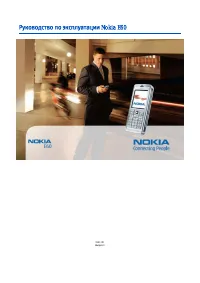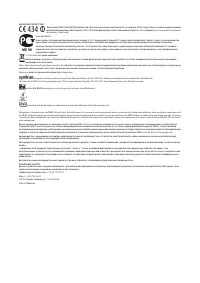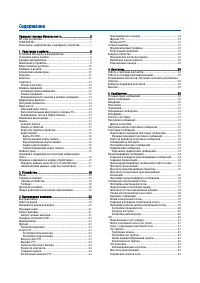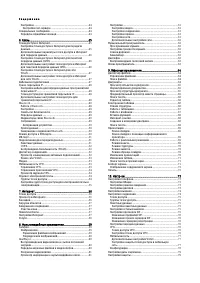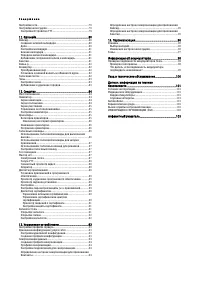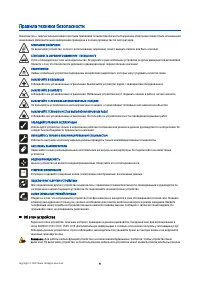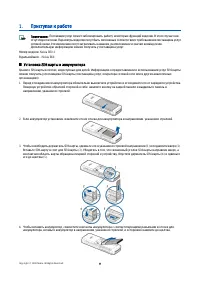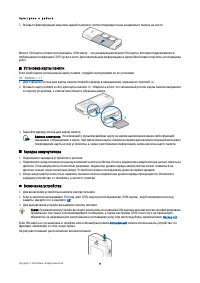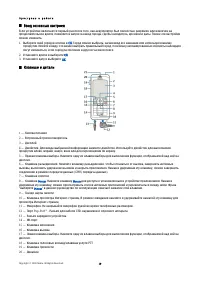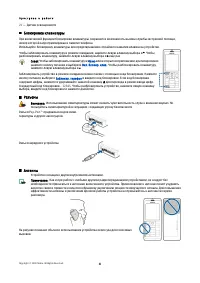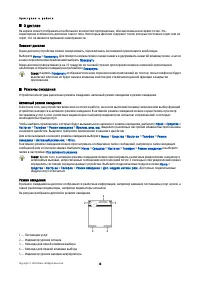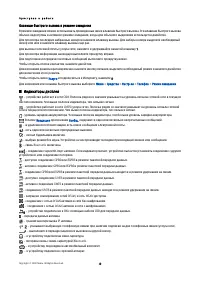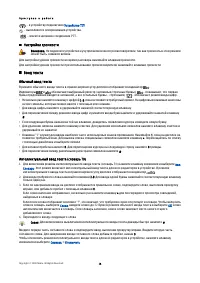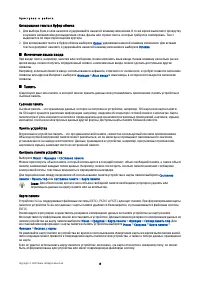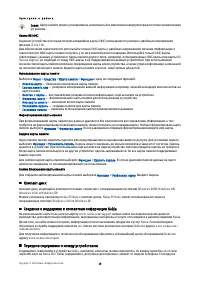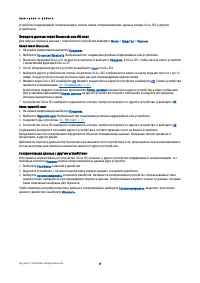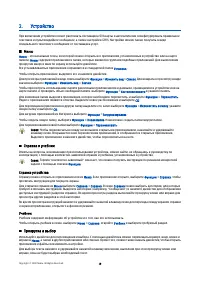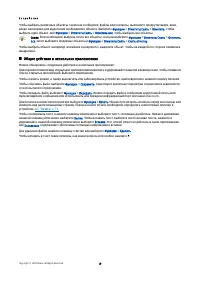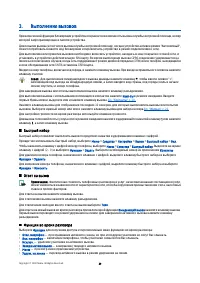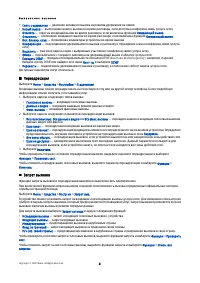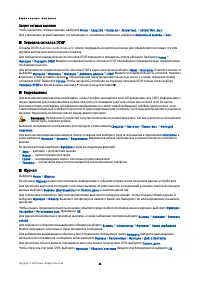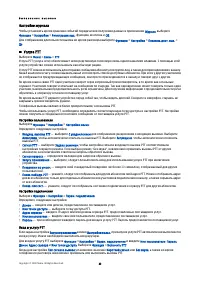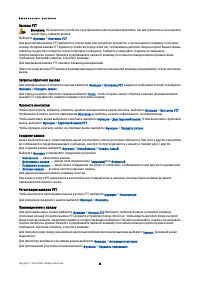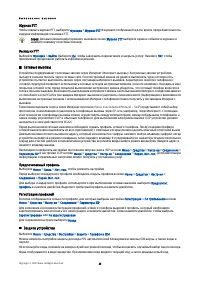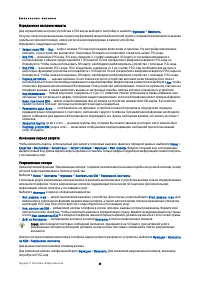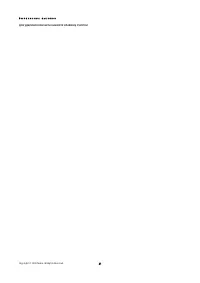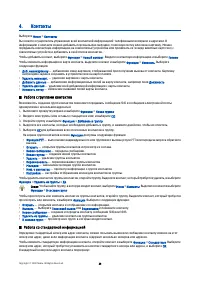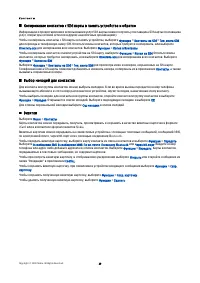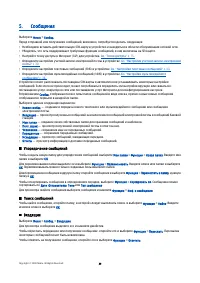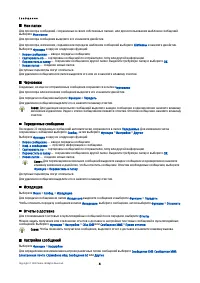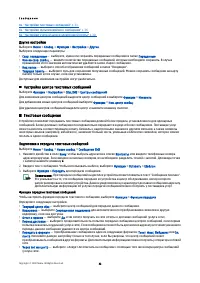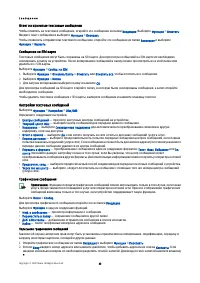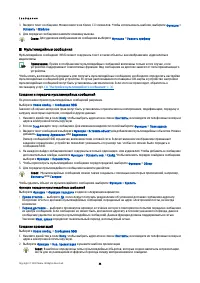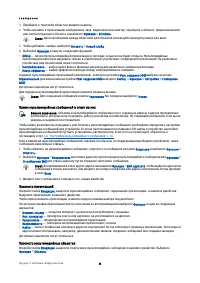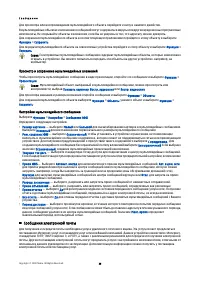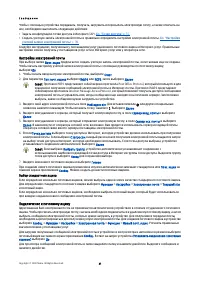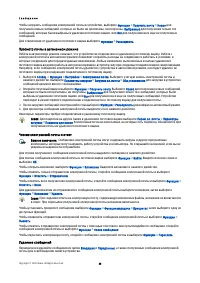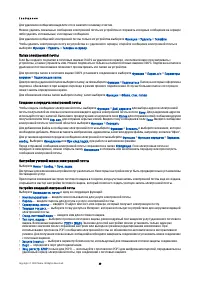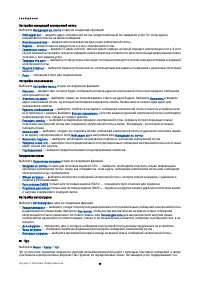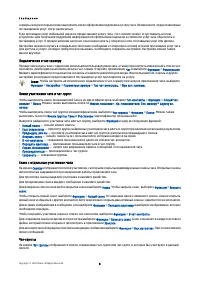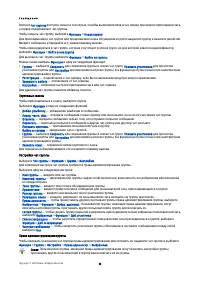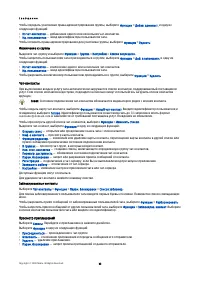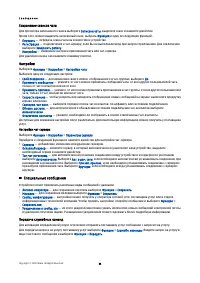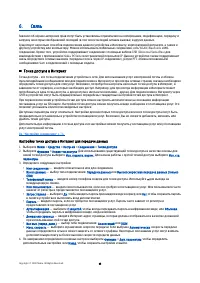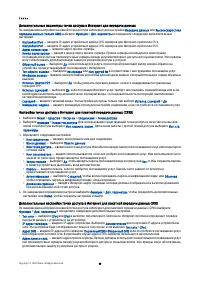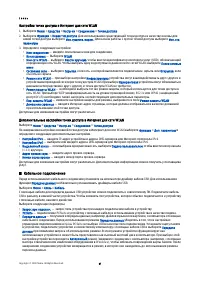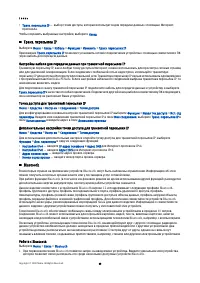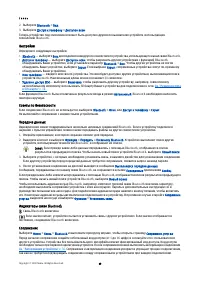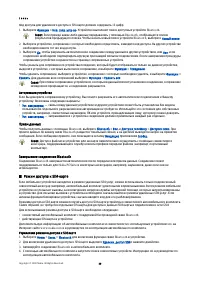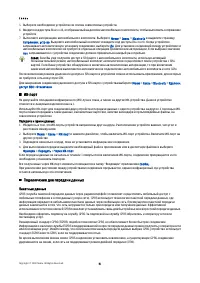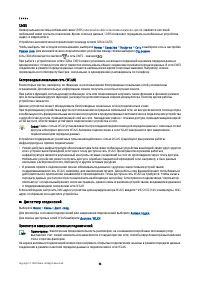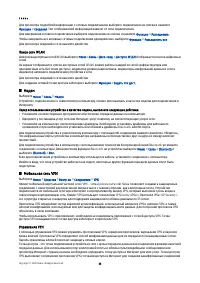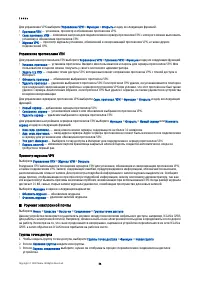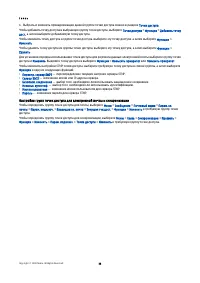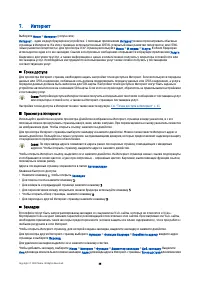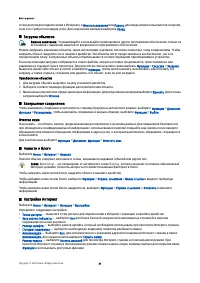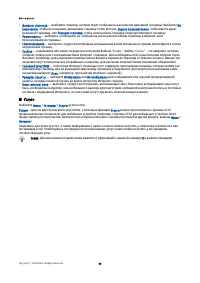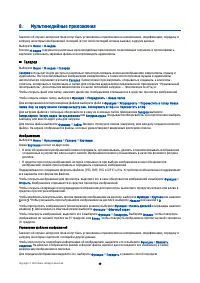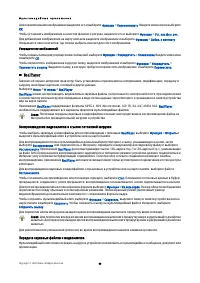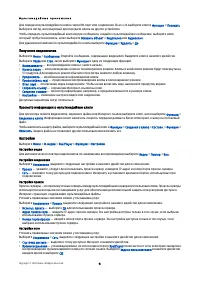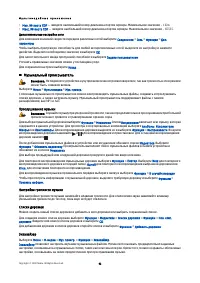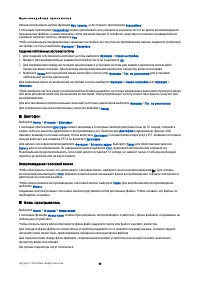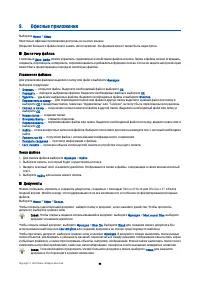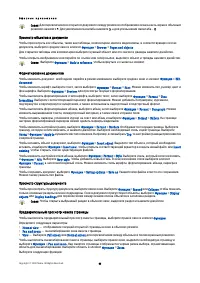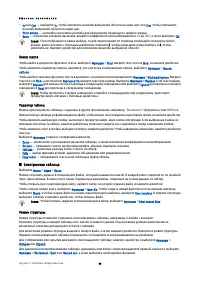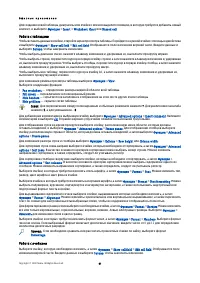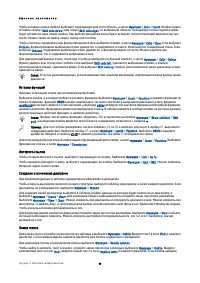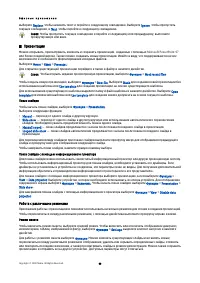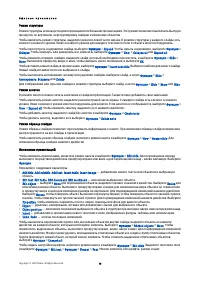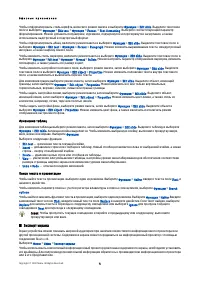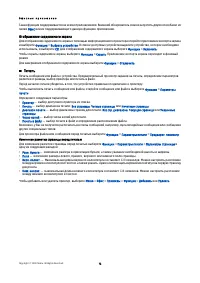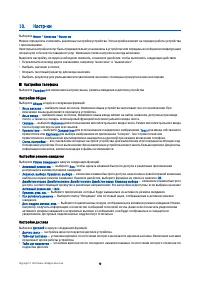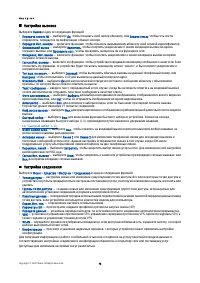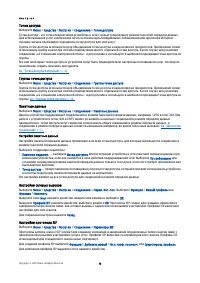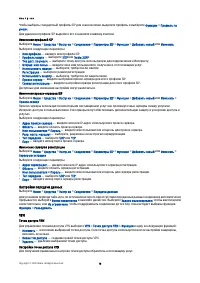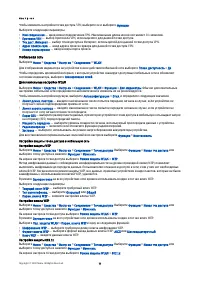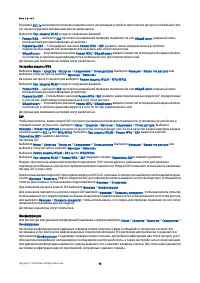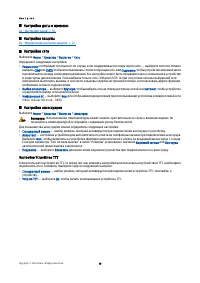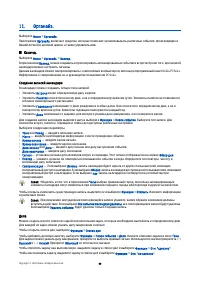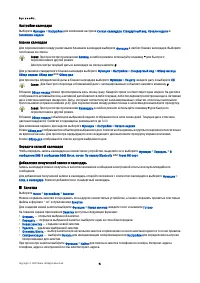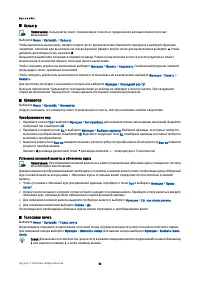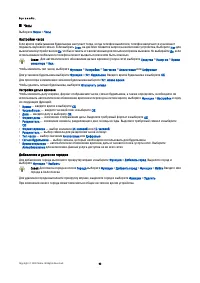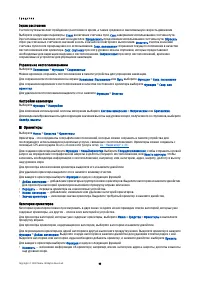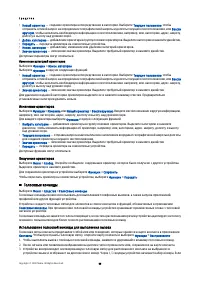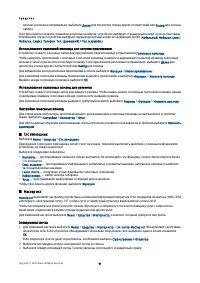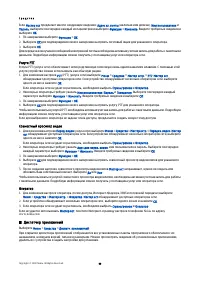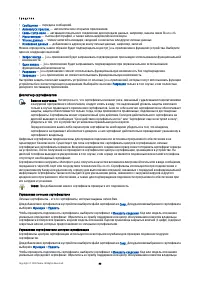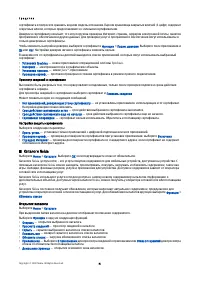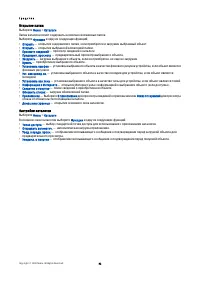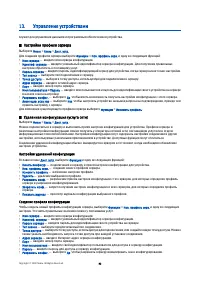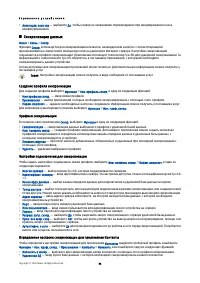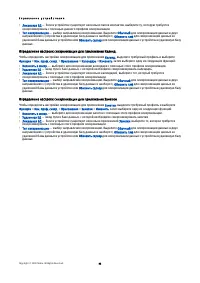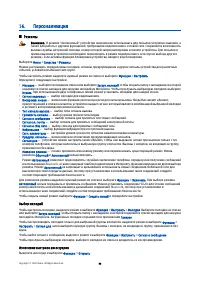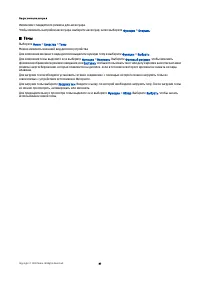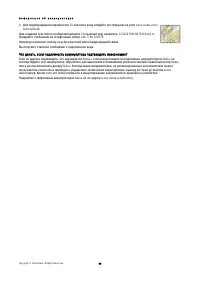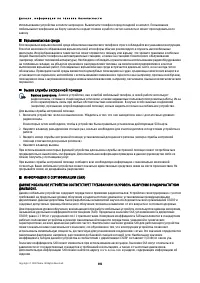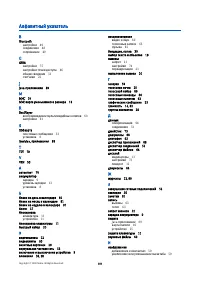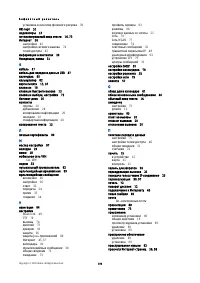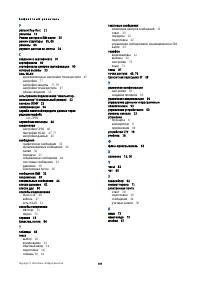Смартфоны Nokia E60 - инструкция пользователя по применению, эксплуатации и установке на русском языке. Мы надеемся, она поможет вам решить возникшие у вас вопросы при эксплуатации техники.
Если остались вопросы, задайте их в комментариях после инструкции.
"Загружаем инструкцию", означает, что нужно подождать пока файл загрузится и можно будет его читать онлайн. Некоторые инструкции очень большие и время их появления зависит от вашей скорости интернета.
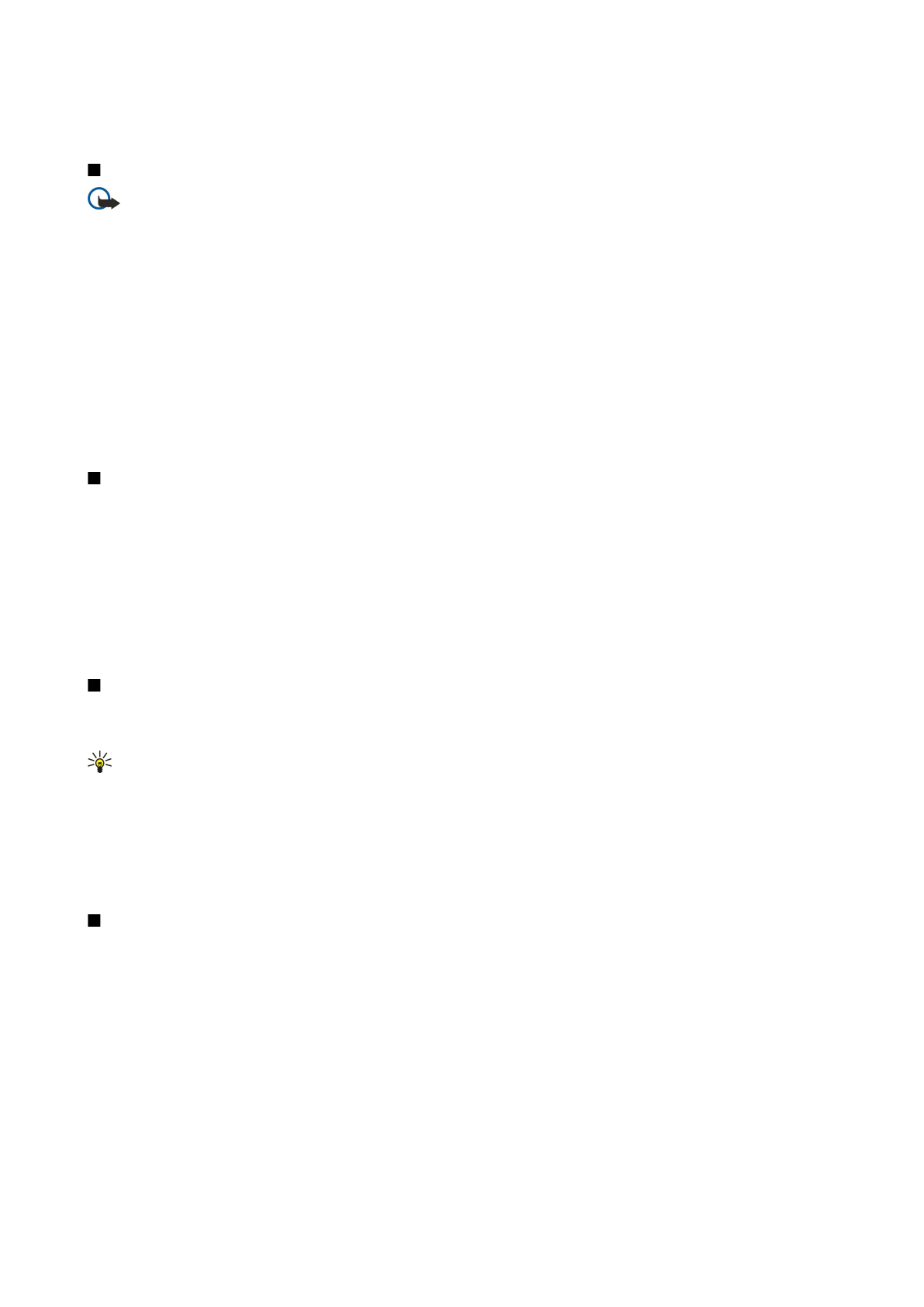
точки
доступа
для
подключения
к
Интернету
и
Имя
пользователя
или
Пароль
для
ввода
имени
пользователя
и
пароля
,
если
того
требует
поставщик
услуг
.
Для
сохранения
закладки
выберите
Назад
.
Загрузка
объектов
Важное
замечание
:
Устанавливайте
и
используйте
приложения
и
другое
программное
обеспечение
только
из
источников
с
надежной
защитой
от
вредоносного
программного
обеспечения
.
Можно
загружать
различные
объекты
,
такие
как
мелодии
,
картинки
,
логотипы
оператора
,
темы
и
видеоклипы
.
Чтобы
загрузить
объект
,
выделите
его
и
нажмите
джойстик
.
Эти
объекты
могут
предоставляться
как
бесплатно
,
так
и
за
определенную
плату
.
Загруженные
объекты
обрабатываются
соответствующими
приложениями
в
устройстве
.
В
начале
операции
загрузки
отображается
список
файлов
,
загрузка
которых
продолжается
,
приостановлена
или
завершена
в
текущем
сеансе
просмотра
.
Для
просмотра
списка
можно
также
выбрать
Функции
>
Средства
>
Загрузка
.
Выделите
какой
-
либо
объект
в
списке
и
выберите
Функции
,
чтобы
приостановить
,
возобновить
или
отменить
его
загрузку
,
а
также
открыть
,
сохранить
или
удалить
этот
объект
,
если
он
уже
загружен
.
Приобретение
объектов
1.
Для
загрузки
объекта
выделите
ссылку
и
нажмите
джойстик
.
2.
Выберите
соответствующую
функцию
для
приобретения
объекта
.
3.
Внимательно
изучите
всю
предоставленную
информацию
.
Для
продолжения
загрузки
выберите
Принять
.
Для
отмены
загрузки
выберите
Отмена
.
Завершение
соединения
Чтобы
завершить
соединение
и
просмотреть
страницу
браузера
в
автономном
режиме
,
выберите
Функции
>
Дополнит
.
функции
>
Разъединить
;
чтобы
завершить
соединение
и
закрыть
браузер
,
выберите
Функции
>
Выйти
.
Очистка
кэша
Кэш
-
память
-
это
область
памяти
,
предназначенная
для
временного
хранения
данных
.
Для
повышения
безопасности
при
обращении
к
конфиденциальной
информации
с
использованием
паролей
очищайте
кэш
-
память
после
каждого
обращения
(
или
попытки
обращения
).
Информация
и
адреса
услуг
,
к
которым
выполнялось
обращение
,
сохраняются
в
кэш
-
памяти
.
Для
очистки
кэша
выберите
Функции
>
Дополнит
.
функции
>
Очистить
кэш
.
Новости
и
блоги
Выберите
Меню
>
Интернет
>
Новости
.
Новости
обычно
содержат
заголовки
и
статьи
,
касающиеся
недавних
событий
или
других
тем
.
Совет
:
Блог
(b lo g ) –
это
сокращение
от
английского
слова
We b lo g ,
которое
означает
постоянно
обновляемый
Интернет
-
дневник
.
Личность
автора
часто
является
важным
фактором
в
блоге
.
Чтобы
загрузить
новости
или
блоги
,
выделите
объект
и
нажмите
джойстик
.
Чтобы
добавить
новости
или
блоги
,
выберите
Функции
>
Управл
.
ссылками
>
Новая
ссылка
и
введите
требуемую
информацию
.
Чтобы
изменить
новости
или
блоги
,
выделите
их
,
выберите
Функции
>
Управл
.
ссылками
>
Изменить
и
измените
информацию
.
Настройки
Интернет
Выберите
Меню
>
Интернет
>
Функции
>
Настройки
.
Определите
следующие
настройки
:
•
Точка
доступа
—
выделите
точку
доступа
для
подключения
к
Интернет
-
страницам
и
нажмите
джойстик
.
•
Загр
.
картин
./
объекты
—
выберите
Нет
для
более
быстрой
загрузки
просматриваемых
страниц
без
загрузки
содержащихся
на
них
картинок
.
•
Размер
шрифта
—
выберите
размер
шрифта
,
который
необходимо
использовать
при
просмотре
Интернет
-
страниц
.
•
Стандарт
.
кодировка
—
выберите
необходимую
кодировку
символов
для
Вашего
языка
.
•
Автозакладки
—
Выберите
Вкл
.
для
автоматического
сохранения
адресов
посещенных
Интернет
-
страниц
в
папке
Автозакладки
.
Для
скрытия
папки
выберите
Скрыть
папку
.
•
Размер
экрана
—
выберите
На
весь
дисплей
для
просмотра
Интернет
-
страниц
в
полноэкранном
режиме
.
При
просмотре
Интернет
-
страниц
в
полноэкранном
режиме
можно
нажать
левую
клавишу
выбора
для
открытия
меню
Функции
и
использовать
доступные
функции
.
И н т е р н е т
Co p yrig h t © 2006 No kia . All Rig h t s Re se rve d .
57
Содержание
- 3 Содержание
- 6 Об
- 8 Установка
- 10 OK; Клавиши; Меню
- 13 Индикаторы
- 14 TTY; Настройка
- 18 Устройство; Справка; Прокрутка
- 19 Do cu m e n t s
- 21 Переадресация
- 22 Передача; DTMF; Видеовызовы
- 23 Услуга; Вход; PTT
- 25 Сетевые; WLAN; Защита; SIM
- 28 Контакты; SMS
- 29 vCa rd
- 30 Сообщения; Упорядочение; Поиск; Входящие
- 34 MMS
- 40 Чат
- 45 Связь; WLAN, Blu e t o o t h; Точка; GPRS
- 46 PPP; DNS
- 47 Кабельное
- 48 IP
- 50 Завершение; Режим
- 51 Пакетные
- 52 UMTS; Диспетчер
- 53 Модем; Мобильная; VPN; Управление
- 54 Роуминг
- 56 Интернет; HTML; Точки
- 58 Co o kie s; Услуги; WAP
- 59 Галерея; Изображения
- 60 Re a lPla ye r
- 62 Музыкальный
- 63 Диктофон; Воспроизведение; Флэш
- 64 Документы; Micro so ft Wo rd
- 69 Презентация; Micro so ft Po w e rPo in t 97; Работа
- 71 Экспорт
- 72 Печать
- 73 Настройки
- 74 Vo IP; SIP
- 78 Конфигурации
- 80 Органайз; Календ; No kia PC Su it e .; Создание
- 81 Заметки
- 82 Голосовая
- 83 Часы
- 84 Средства; Местоположение; Навигатор; Экран
- 85 Ориентиры
- 87 Глс
- 88 Совместный
- 91 Sym b ia n; Каталоги; Открытие
- 94 Syn cML
- 96 Персонализация; Режимы; Выбор
- 97 Темы
- 98 Проверка
- 101 Условия; Кардиостимуляторы; Автомобили